1、打开ps软件,点击【文件】,选择【打开】选项,选择一张图片。
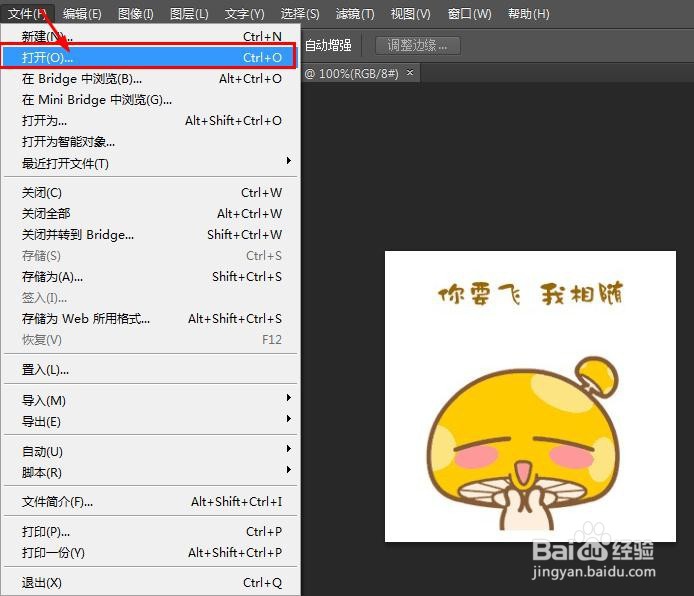
2、点击左边【工具箱】,选择【矩形选择工具】选项,框选出文字部分。


3、按【shift+F5】快捷键,弹出【填充】界面。
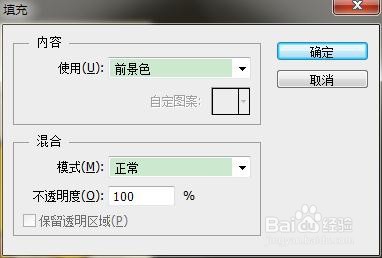
4、在【内容】的【使用】中选择【内容识别】选项,点击【确定】。
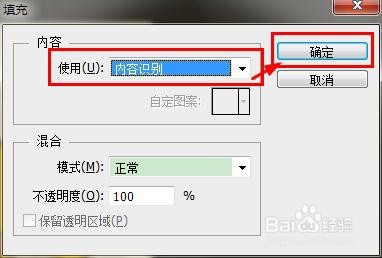
5、确定后,可以看到图片中的文字没有了。

6、点击左边【工具箱】,选择【文字工具】选项,重新输入文字即可。


时间:2024-10-13 11:07:55
1、打开ps软件,点击【文件】,选择【打开】选项,选择一张图片。
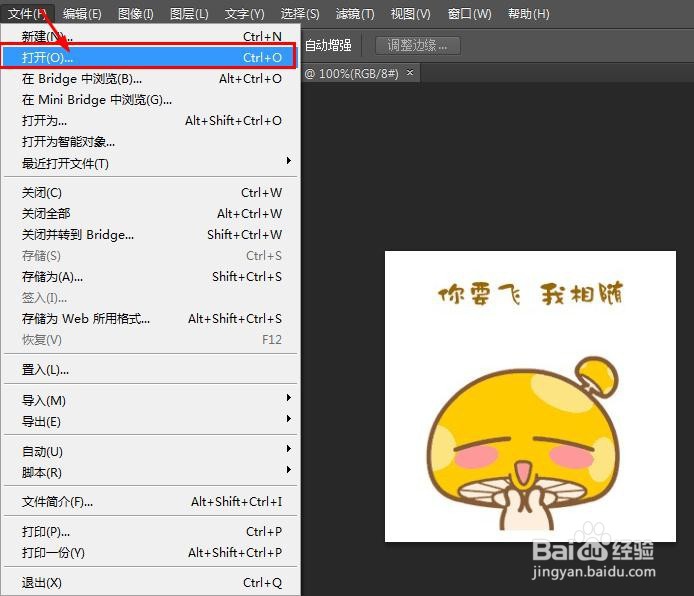
2、点击左边【工具箱】,选择【矩形选择工具】选项,框选出文字部分。


3、按【shift+F5】快捷键,弹出【填充】界面。
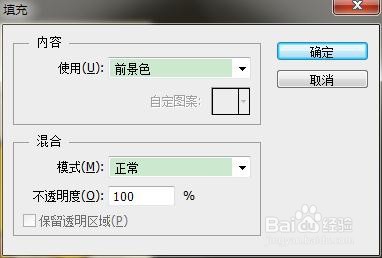
4、在【内容】的【使用】中选择【内容识别】选项,点击【确定】。
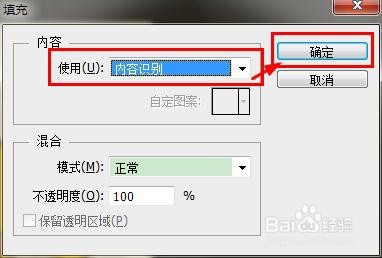
5、确定后,可以看到图片中的文字没有了。

6、点击左边【工具箱】,选择【文字工具】选项,重新输入文字即可。


